
오류가 발생하면“ Windows에서 문제를보고했기 때문에이 장치를 중지했습니다. (코드 43) ”NVIDIA 그래픽 카드를 사용하면 걱정할 필요가 없습니다. 이 문서에서 모아 놓은 솔루션 중 하나를 사용하여 문제를 쉽게 해결할 수 있습니다.
일반적으로이 문제를 해결하는 네 가지 간단한 솔루션을 포함했습니다.. 모두 시도 할 필요는 없습니다. 문제가 해결 될 때까지 목록 아래로 내려 가면됩니다.
해결책 1 : 전원 재설정 수행
해결책 2 : 드라이버 업데이트
해결책 3 : NVIDIA 그래픽 드라이버 제거
해결책 4 : 그래픽 카드를 비활성화하고 전기 축적 물을 방전시킵니다.
해결 방법 1 : 전원 재설정 수행
문제를 해결하기 위해 전원 재설정을 시도 할 수 있습니다. 이것은 가장 쉬운 해결책이며 매력처럼 작동 할 수 있습니다. 수행해야 할 작업은 다음과 같습니다.
banneradss-2
1) 컴퓨터가 꺼져 있는지 확인하십시오.
2) 충전기를 분리하고 배터리를 제거합니다.
3) 전원 버튼을 1 분 이상 길게 누릅니다. 이것은 전기 축적을 방전하기위한 것입니다.
banneradss-1
4) 충전기를 다시 연결하고 배터리를 제자리에 다시 넣으십시오.
5) 컴퓨터를 재부팅하고 문제가 해결되었는지 확인하십시오. 여전히 오류가 발생하면 다음 제안으로 이동할 수 있습니다.
해결 방법 2 : 드라이버 업데이트
결함이있는 그래픽 드라이버가 오류의 원인 일 수 있습니다.따라서 드라이버를 최신 버전으로 업데이트해야합니다.. 드라이버를 수동으로 업데이트 할 시간, 인내 또는 컴퓨터 기술이 없다면자동으로 할 수 있습니다. 쉬운 드라이버 .
팁 :이것은 원래 세 번째 제안 이었지만 많은 독자들이이 솔루션이 효과가 있다고 언급했기 때문에 목록을 올렸습니다. 따라서 첫 번째 솔루션이 도움이되지 않았다면이 솔루션이 도움이되기를 바랍니다.
Driver Easy는 시스템을 자동으로 인식하고 적합한 드라이버를 찾습니다. 컴퓨터가 실행중인 시스템을 정확히 알 필요가 없으며 잘못된 드라이버를 다운로드하여 설치할 위험이 없으며 설치시 실수 할 염려가 없습니다.
Driver Easy의 FREE 또는 Pro 버전을 사용하여 드라이버를 자동으로 업데이트 할 수 있습니다. 그러나 Pro 버전에서는 단 2 번의 클릭만으로 충분합니다 (그리고 완전한 지원과 30 일 환불 보장을받을 수 있습니다). :
1) 다운로드 Driver Easy를 설치하십시오.
2) Driver Easy를 실행하고 지금 검색 단추. 그러면 Driver Easy가 컴퓨터를 스캔하고 문제가있는 드라이버를 감지합니다.
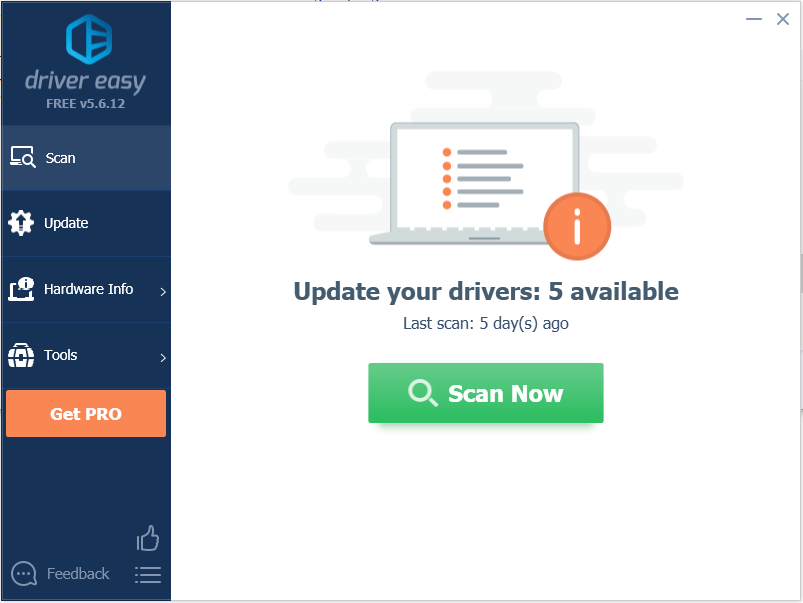
3) 최신 정보 Nvidia graphcis 드라이버 옆에있는 버튼을 클릭합니다.아래 예에는 NVIDIA Geforce GTX 1080이 있습니다. 이렇게하면이 드라이버의 올바른 버전이 자동으로 다운로드되며 수동으로 설치할 수 있습니다 (무료 버전으로 수행 가능).
또는 클릭 모두 업데이트 올바른 버전을 자동으로 다운로드하고 설치합니다. 모두 시스템에서 누락되었거나 오래된 드라이버. 이것은 프로 버전 – 모두 업데이트를 클릭하면 업그레이드하라는 메시지가 표시됩니다.
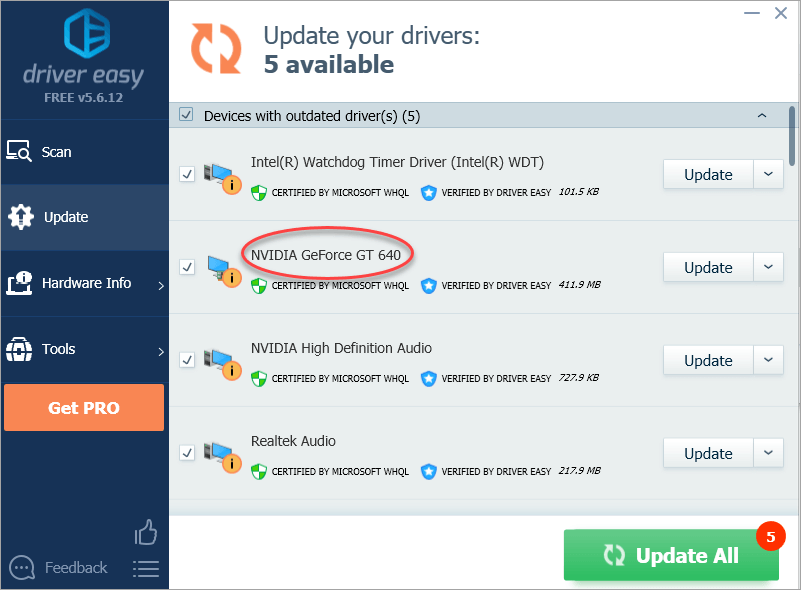
해결 방법 3 : NVIDIA 그래픽 드라이버 제거
그래픽 드라이버 결함으로 인해 문제가 발생했을 가능성이 높습니다. 보시다시피 기기 관리자의 기기 이름 옆에 노란색 표시가 있습니다. 다음 단계를 사용하여 NVIDIA 그래픽 카드 드라이버를 제거하는 것이 좋습니다.
1) 누르기 승 + R (Windows 로고 키와 R 키) 동시에 실행 명령을 호출합니다.
유형 devmgmt.msc 그런 다음 확인 . 장치 관리자 창을 엽니 다.

2) '디스플레이 어댑터'범주를 확장하고 NVIDIA 장치 이름을 마우스 오른쪽 버튼으로 클릭합니다. 컨텍스트 메뉴가 나타납니다. 그런 다음 제거 .
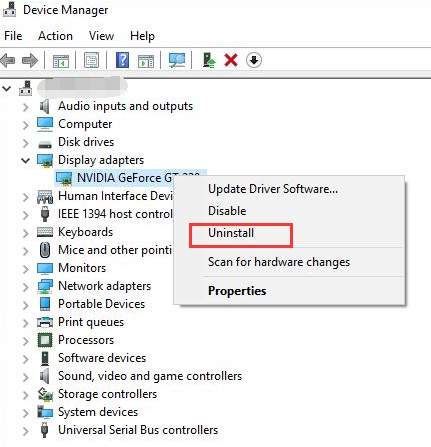
3) 컴퓨터를 다시 시작하고 문제가 해결되었는지 확인하십시오.
해결 방법 4 : 그래픽 카드를 비활성화하고 전기 축적 물 방전
문제를 해결할 수있는 또 다른 방법은 그래픽 카드를 비활성화하고 전기 축적 물을 방전하는 것입니다.
1) 누르기 승 + R (Windows 로고 키와 R 키) 동시에 실행 명령을 호출합니다.
유형 devmgmt.msc 그런 다음 확인 . 장치 관리자 창을 엽니 다.

2) NVIDIA 장치 이름을 마우스 오른쪽 버튼으로 클릭합니다. 컨텍스트 메뉴가 나타납니다. 딸깍 하는 소리 비활성화 상황에 맞는 메뉴에서.
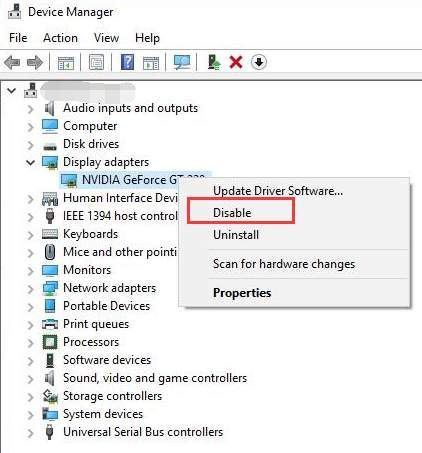
3) 컴퓨터가 종료 될 때까지 전원 버튼을 누르십시오.
노트 : 이것은 하드 종료를 수행하는 것입니다. 필요하지 않은 경우 이런 방식으로 컴퓨터를 끄지 마십시오.
4) 컴퓨터를 다시 켜고 문제가 해결되었는지 확인하십시오.
그게 다야! 이러한 솔루션 중 하나가 Nvidia 코드 43 오류를 해결하는 데 도움이되기를 바랍니다. 질문이 있으시면 아래에 의견을 남겨주세요. 아이디어 나 제안 사항이 있으시면 기쁩니다.

![[해결됨] Deathloop가 실행되지 않음](https://letmeknow.ch/img/knowledge/45/deathloop-not-launch.jpg)


![[해결됨] Valheim이 PC에서 소리가 나지 않음](https://letmeknow.ch/img/knowledge/85/valheim-no-sound-pc.jpg)

